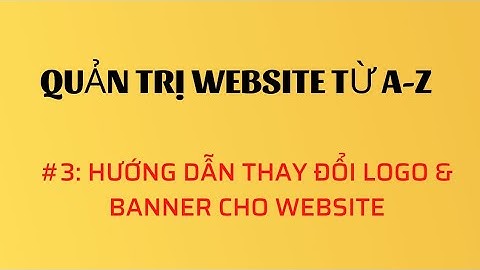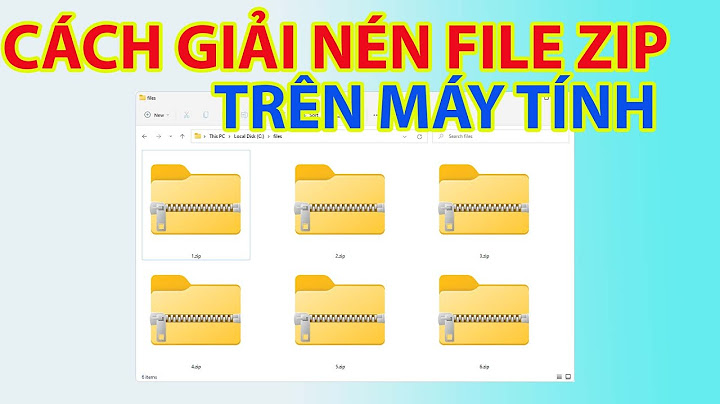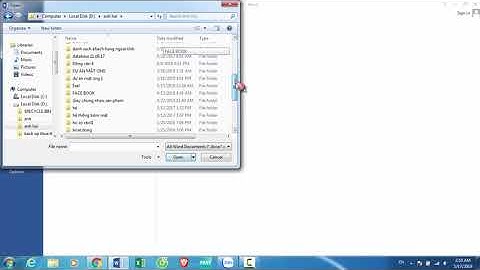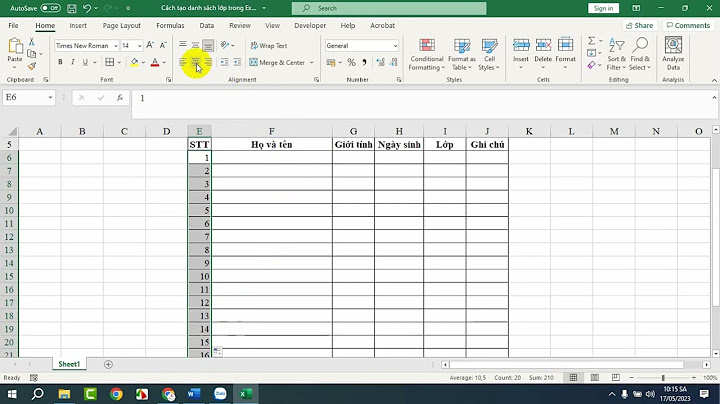Excel cho phép người dùng thiết lập để cảnh báo ngày đến hạn của một việc nào đó. Tính năng này sẽ rất phù hợp với các bạn xây dựng bảng theo dõi tiến độ công việc trên Excel. Trong bài viết này, chúng mình sẽ hướng dẫn 2 cách thiết lập cảnh báo ngày đến hạn trong Excel. Hãy cùng khám phá nhé! Show Đôi khi, chúng ta có thể ghi lại một số nhiệm vụ và thời gian hoàn thành tương ứng của một trang tính trong Excel. Vậy bạn đã bao giờ tự hỏi rằng liệu có cách nào để thay đổi due time của nhiệm vụ để thúc giục bạn nâng cao hiệu quả làm việc hay không? Sau đây, Gitiho sẽ giới thiệu đến các bạn một số thủ thuật thú vị giúp bạn cảnh báo deadline (ngày hết hạn) trong file Excel. 2 cách thiết lập cảnh báo ngày đến hạn trong ExcelThiết lập cảnh báo ngày đến hạn bằng công thức ExcelĐể thiết lập cảnh báo ngày đến hạn, bạn có thể áp dụng công thức Excel để xử lý. Ví dụ, bạn muốn thiết lập công thức Excel dùng để cảnh báo các deadline đã qua hoặc sắp có trong tuần tới. Bạn chỉ cần chọn một ô trống bên cạnh cột "Deadline" (chẳng hạn như C2) rồi nhập công thức dưới đây: \=IF(B2 <(TODAY()+7),"<<<","") Sau đó, các bạn kéo auto fill handle qua các ô bạn muốn áp dụng công thức này:  Chẳng hạn, chúng mình viết bài này vào ngày 20/10/2020. Trong công thức trên:
Thiết lập cảnh báo ngày hết hạn với Conditional Formatting trong ExcelTrong Excel, chức năng Conditional Format (định dạng có điều kiện) được sử dụng rất rộng rãi. Và trên thực tế, bạn cũng có thể áp dụng một quy tắc trong Conditional Format để đưa ra lời nhắc về deadline sắp đến. Bước 1: Đầu tiên, bạn hãy chọn một hoặc nhiều ngày bạn muốn tạo nhắc nhở sau đó nhấp vào Home => Conditional Formatting => New Rule:  Bước 2: Trong hộp thoại New Formatting Rule, bấm "Format only cells contain" từ mục Select a Rule Type sau đó đi tới mục Format cells only with, chọn "Cell Value" từ danh sách đầu tiên và "Less than" từ danh sách thứ hai, sau đó nhập công thức =today()+7 vào hộp văn bản thứ ba. Tiếp theo, bạn hãy bấm Format để mở hộp thoại Format Cells và trong tab Fill, bạn hãy chọn một màu để đánh dấu hạn sắp đến:   Bước 3: Click OK => OK để đóng hộp thoại. Bây giờ, các ngày sớm hơn 7 ngày kể từ 20/10/2020 đã được đánh dấu để cảnh báo bạn:  Xem thêm: Hướng dẫn sử dụng hàm trong các trường được tính toán Kết luậnTrên đây là những hướng dẫn về cách thiết lập cảnh báo ngày hết hạn trong bảng tính Excel. Hi vọng các bạn có thể vận dụng nó trong thực tế để làm việc hiệu quả hơn. Chúc các bạn thành công. Nếu các bạn gặp vướng mắc trong quá trình thao tác thì hãy để lại comment để chúng mình giải đáp nhé. Nếu bạn muốn được học kiến thức bài bản, chuyên nghiệp để làm việc hiệu quả trên Excel thì hãy tham gia khóa học Tuyệt đỉnh Excel. Hàm cảnh báo ngày hết hạn trong Excel là gì? Hãy cùng Download.vn tìm hiểu cách tạo thông báo ngày hết hạn trong Excel như thế nào nhé! Bạn có thường xuyên phải soạn thảo văn bản, hay xử lý dữ liệu quy mô lớn? Nếu câu trả lời là có, ắt hẳn Microsoft Excel không còn quá xa lạ với bạn. Microsoft Excel là một phần mềm trong bộ Office của Microsoft. Từ lâu, nó đã nổi tiếng là phần mềm bảng tính, xử lý dữ liệu lớn đơn giản và chính xác. Chính vì thế, dù hiện đã có nhiều lựa chọn thay thế miễn phí, lại không cần phải cài đặt như Google Sheets, Excel vẫn được ưa thích hơn cả. Với Microsoft Excel, bạn có thể nhập hàng loạt dữ liệu, định dạng nội dung, dùng hàm tính thông minh đáp ứng các yêu cầu khác nhau của từng bảng tính, chia sẻ file với đồng nghiệp và nhiều hơn thế nữa. Đặc biệt, bạn còn có thể dùng Excel để quản lý hợp đồng lao động. Làm hợp đồng lao động trong Excel rất dễ, thậm chí bạn còn có thể thiết lập thông báo ngày sắp hết hợp đồng. Dưới đây là cách nhắc ngày hết hạn trong Excel. Microsoft Office 2016 cho WindowsMicrosoft Office 2016 cho Mac Tạo thông báo cho hợp đồng sắp hết hạn trên ExcelBạn có file Excel có thông tin tên nhân viên, ngày vào công ty và ngày hết hạn như hình ở bước 2. Bước 1: Tại giao diện chính của file quản lý hợp đồng lao động của bạn hãy bôi đen cột Ngày hết hạn.  Bước 2: Nhấn chọn nút Home trên menu và chọn tiếp đến thẻ Conditional Formatting --> New Rule.  Cửa sổ New Rule xuất hiện hãy nhấn chọn Use a formula to determine which cells to fomat. Tại đây bạn sẽ nhập công thức: \=Datedif(today(),L4,"d")<15  Với công thức trên thời gian thông báo sẽ là 15 ngày trước khi hợp động hết hạn. Trong đó:
Bước 3: Sau khi nhập xong công thức trên hãy nhấn chọn đến Format để lựa chọn màu sắc hiển thị thông báo sắp hết hạn hợp đồng.  Tại cửa sổ Format Cells chọn tab Fill, tại đây hãy lựa chọn màu sắc mong muốn và nhấn OK để áp dụng.  Tiếp theo tại cửa sổ New Formatting Rule hãy nhấn OK 1 lần nữa để hoàn thành.  Lúc này tại giao diện bảng tính Excel sẽ được áp dụng màu sắc cho hợp đồng lao động sắp đến hạn, cách ngày hết hạn là 15 ngày.  Video hướng dẫn tạo thông báo trên Microsoft ExcelTrên đây chúng tôi đã hướng dẫn các bạn cách tạo thông báo ngày sắp hết hạn bằng màu sắc trên file Excel. Hi vọng hướng dẫn này hữu ích dành cho bạn khi làm công tác văn phòng. |